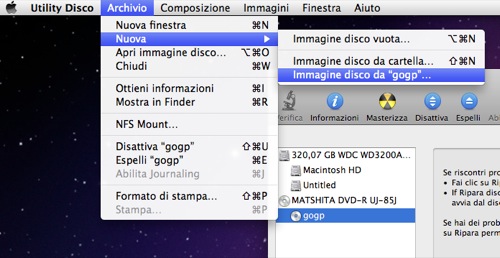
Chi passa a Mac OS X spesso rimane sorpreso dal gran numero di funzioni che il sistema integra di default e che invece su Windows richiedevano l’impiego di programmi di terze parti. La creazione e la masterizzazione di file .ISO da CD e DVD è una di queste.
Su Windows per creare e riscrivere su CD o DVD le immagini disco è necessario ricorrere a software come Nero, Alcohol 120% o simili. Anche per Mac OS X esistono applicativi analoghi (Roxio Toast Titanium su tutti o il freeware Liquid CD) che offrono un gran numero di funzioni avanzate ma l’intera procedura può essere svolta in maniera rapida e semplice utilizzando solamente Utility Disco, il tool di Mac OS X preposto alla gestione dei dischi e dei volumi.
Creare immagine da CD o DVD
Inserite nel lettore il CD o il DVD da cui volete ricavare un’immagine, dopodiché aprite Utility Disco. Lo trovate sotto Applicazioni/Utility (*).
Sulla sinistra troverete l’elenco dei volumi disponibili. Fra di essi comparirà anche il vostro CD o DVD. Se non lo vedete subito date il tempo di leggerlo al vostro Mac.
Leggi anche: copia di sicurezza dei dati
Adesso cliccate su Archivio, in alto, selezionate Nuova… e poi Immagine disco da “NOME-DISCO”. Nel box che si aprirà potete scegliere dove salvare l’immagine. Ricordatevi di selezionare master DVD/CD dal menu Formato Immagine.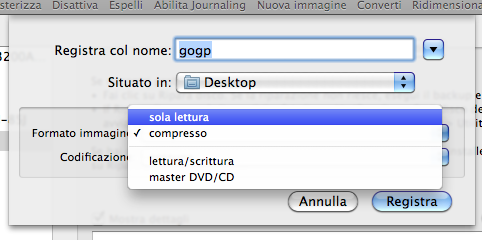
Cliccate Registra per avviare la creazione dell’immagine disco. Il file avrà estensione .cdr, ma è solo una formalità. Ai fini della successiva masterizzazione non cambia nulla, mentre se avete per forza bisogno di una .iso vi basterà modificare manualmente l’estensione.
Masterizzare un’immagine su CD o DVD
La procedura di masterizzazione di un’immagine con Utility Disco è altrettanto semplice. Se avete appena finito di creare l’immagine la vedrete già elencata sulla sinistra sotto i volumi e i dischi altrimenti basterà localizzarla e trascinarla nella finestra del programma.
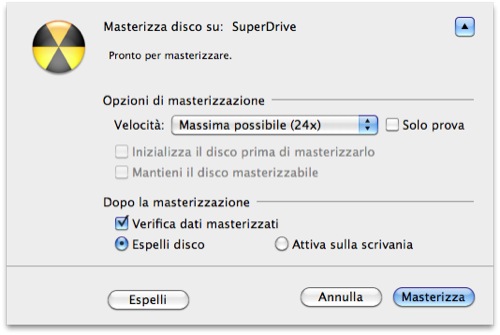
Selezionate l’immagine che volete masterizzare dall’elenco e cliccate su Masterizza. Nel box di masterizzazione cliccate sulla freccetta a destra per accedere alle opzioni avanzate. Da qui potete impostare la velocità di masterizzazione, attivare la verifica dei dati sul disco masterizzato e scegliere se espellere o montare il disco una volta terminata la scrittura.
Quando siete pronti cliccate su Masterizza e aspettate che il vostro CD/DVD sia pronto.
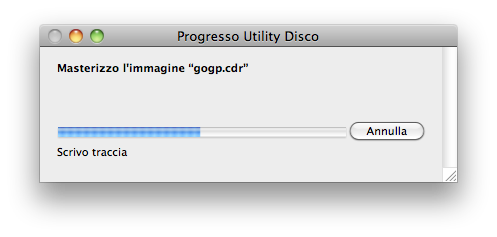 (*) Nota: Per fare prima potete usare Spotlight: premete cmd+barra spaziatrice e iniziate a digitare le prime lettere della parola “disco”. Utility Disco vi comparirà automaticamente fra i primi risultati. Vi basterà premere invio per avviarlo.
(*) Nota: Per fare prima potete usare Spotlight: premete cmd+barra spaziatrice e iniziate a digitare le prime lettere della parola “disco”. Utility Disco vi comparirà automaticamente fra i primi risultati. Vi basterà premere invio per avviarlo.

Il problema è masterizzare un’ISO su chiavina invece che dvd. Si può fare su OSX??
Un tip che è tutto tranne che un tip.
Per masterizzare un file.iso è sufficiente 1) aprilo nel Finder, 2) trascinare il contenuto in una cartella di masterizzazione (Archivio/Nuova cartella di masterizzazione) e 3) cliccare sul pulsante Masterizza.
Il sistema di masterizzazione di Mac OS X utilizza un formato ibrido HFS Plus/ISO 9660 con questi file system: HFS+, ISO-9660 con Rock Ridge e Joliet con Rock Ridge.
stejano, Finder: Ma che diavolerie state dicendo?
@ Kahuna: Stejano credo che desidera rendere una chiavetta USB avviabile (tipo installare un OS su una chievatta). Per quanto mi riguarda, nulla di trascendentale: devi creare una DVD in formato iso? Fai come ho descritto io.
Mah, infatti io continuo a non capire a che diavolo possa servire l’ingombrante e invadente Nero, che spesso mi viene chiesto se esiste in una sua versione per Mac…
Segnalo anche il buon Burn, opensource, carino e molto facile, e con possibilità di settaggi discreta
Per montare una iso su USB devo per forza usare il terminale?
@Finder: il metodo che tu descrivi masterizza il file .iso ma (supponendo che sia un gioco per wii ad esempio) non lo fa partire !!
mentre il metodo descritto da TAL è quello corretto per gli .iso che uso da un bel pò di tempo!!
@ Jaro: hai ragione, ma l’articolo non specifica che questo tip serve per creare un dvd.iso avviabile e per masterizzare in formato iso mi sembra un assurdità ricorrere a tutti questi passaggi.
@ Finder:
Questo articolo fa parte della serie “A switcher’s guide”; questo tip è una buona scusa per spiegare un aspetto importante dell’utilizzo di Disk Utility.
Ho aspettato un po’ a spiegartelo perché speravo ci potessi arrivare da solo, però evidentemente quando uno commenta solo per fare polemica (come ormai tu Finder fai da mesi su qualsivoglia articolo qui su TAL) possono passare anche millenni prima che arrivi l’illuminazione.
Oh Camillo, sapresti dirmi se c’è un modo per montare una iso su USB da interfaccia grafica? Già il terminale lo uso su Ubuntu, almeno su Mac posso risparmiarmelo?
DvDoff dice:
Ed io che credevo di essere l’unico con una necessità del genere. Purtroppo mi sa non esiste nulla, se non il terminale.
@ stejano: andate su utility disco selezionate la vostra immagine iso dal menu in basso e montatela dopo selezionate la vostra chiavetta e cliccate su ripristina selezionate l’immagine gia montata e poi come destinazione la vostra key attendete and….enjoy!
@ Camillo: non ti seguo e permettimi di esprimerti il mio disappunto per il tono che hai ritenuto opportuno utilizzare nel tuo commento.
Il tip serve per spiegare come masterizzare un DVD nel formato ISO? Allora è sbagliato, lo fa di suo il Finder.
Il tip serve per spiegare come masterizzare un DVD.iso avviabile? E allora cambia il titolo del tip e la spiegazione.
Ha ragione Finder. Se decidete di fare le “guide”, almeno fatele bene. Tutta questa procedura serve SOLO per fare Cd/DVD bootable per Windows e affini (.iso) e per Mac (.dmg). Per tutti gli altri scopi c’è la Cartella masterizzazione.
@ Tommaso: Grazie mille XD